-
Gehen Sie zu Physikalische Schnittstellen -> ISDN-Ports ->bri-0 (TE)
 .
.
bintec be.IPMedia Gateway Konfiguration |
Um das Media Gateway am ISDN-Anlagenanschluss anzubinden werden die ISDN-Schnittstellen ISDN-0 und ISDN-1 verwendet. Der ISDN-Konfigurationstyp muss aufgrund des Anlagenanschlusses bei beiden Schnittstellen bri-0 und bri-1 auf Dialup (Euro-ISDN) Punkt-zu-Punkt (TE Modus) gesetzt werden.
Um die ISDN-Schnittstelle Ihres Geräts zu konfigurieren gehen Sie in folgendes Menü:
Gehen Sie zu
Physikalische Schnittstellen -> ISDN-Ports ->bri-0 (TE)
 .
.

Physikalische Schnittstellen -> ISDN-Ports -> bri-0 (TE)

Gehen Sie folgendermaßen vor:
Wählen Sie den Modus Extern aus.
Aktivieren Sie die Option Automatische Konfiguration beim Start.
Das Ergebnis der automatischen Konfiguration wird angezeigt. Wenn das ISDN-Protokoll nicht automatisch erkannt wird, müssen Sie hier den Port manuell auswählen.
Dazu müssen Sie zuerst die Automatische Konfiguration beim Start deaktivieren.
Wählen Sie bei Port-Verwendung Dialup (Euro-ISDN) aus.
Bei ISDN-Konfigurationstyp wählen Sie die Anschlussart Punkt-zu-Punkt (Anlagenanschluss) aus.
Bestätigen Sie Ihre Eingaben mit OK.
Verfahren Sie analog für die Konfiguration der Schnittstelle bri-1 (TE).
Das Menü ISDN-Trunks erscheint nur, wenn Ihr Gerät über mindestens einen ISDN Punkt-zu-Punkt-Anschluss (BRI oder PRI) verfügt und dieser Anschluss im NT Mode konfiguriert ist.
In diesem Beispiel wird Amtsseitig ein ISDN-Sammelanschluss (bestehend aus zwei ISDN-Anlagenanschlüssen) verwendet. Um die beiden ISDN-Anschlüsse als Bundle verwenden zu können müssen beide ISDN-Ports zusammengefasst werden. Gehen Sie dazu in folgendes Menü:
Gehen Sie zu VoIP -> Einstellungen -> ISDN-Trunks -> Neu.

VoIP -> Einstellungen -> ISDN-Trunks -> Neu
Gehen Sie folgendermaßen vor:
Geben Sie eine Beschreibung für den Sammelanschluss ein, z. B. ISDN_TE .
Wählen Sie den Modus Extern für den Punkt-zu-Punkt TE-Anschluss aus.
Aktivieren Sie die ISDN-Schnittstellen bri-0 und bri-1.
Bestätigen Sie mit OK.
Für die Registrierung der Asterisk IP-PBX am bintec be.IP™ muss ein Account erstellt werden bei dem das Media Gateway als SIP Server betrieben wird.
Im Untermenü Trunk-Einstellungen können Sie die Einstellungen für Direct Dial-in festlegen. Ein eingehender Ruf kann genau einem Endgerät zugeordnet werden (Durchwahl). Bei einem ausgehenden Ruf kann der Anrufer dem Angerufenen angezeigt werden.
Zur Konfiguration der gewünschten Accounts gehen Sie in folgendes Menü:
Gehen Sie zu VoIP -> Einstellungen -> SIP-Konten -> Neu.
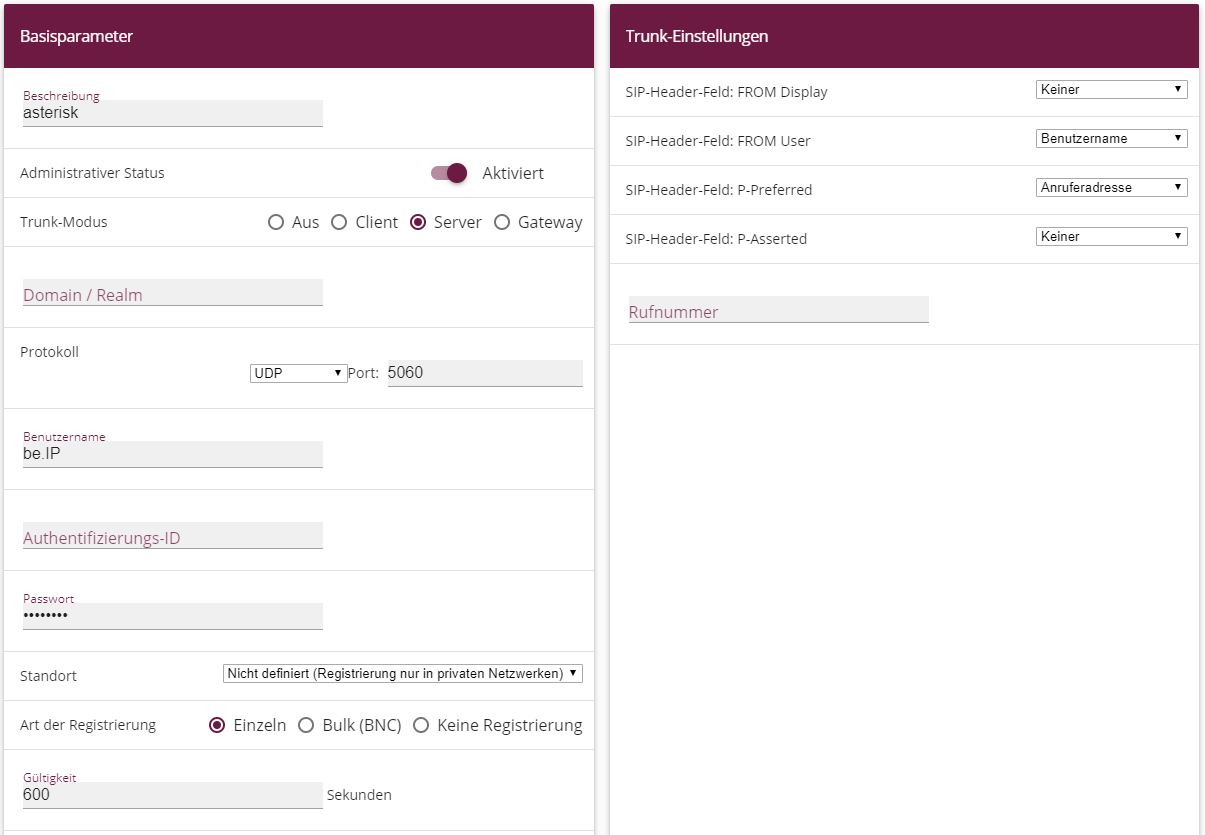

VoIP -> Einstellungen -> SIP-Konten -> Neu
Gehen Sie folgendermaßen vor:
Geben Sie eine Beschreibung des SIP-Kontos ein, z. B. asterisk .
Bei Trunk-Modus wählen Sie Server aus. Der Media Gateway wird als SIP-Server betrieben.
Im Feld Domäne / Realm können Sie einen weiteren Domänennamen des SIP Proxy Servers eintragen. Tragen Sie nur dann einen Namen ein, wenn dieser explizit vom Provider vorgegeben wird.
Tragen Sie den Benutzernamen für die Authentifizierung ein, z. B. be.IP .
Geben Sie das Passwort für die Authentifizierung ein.
Im Bereich Trunk-Einstellungen wählen Sie im SIP-Header-Feld: P-Preferred die Option Anruferadresse aus.
Im Menü Erweiterte Einstellungen nehmen Sie die Einstellungen für das SIP-Protokoll und andere spezifische Einstellungen vor.
Im Untermenü Codec-Einstellungen können Sie festlegen, welche Codecs für den gewählten Account benutzt werden dürfen.
Die Codec Einstellungen der RTP Streams können unverändert übernommen werden. Manche Felder sind optional und müssen nur gesetzt werden wenn der entsprechende Account es verlangt.
Bestätigen Sie Ihre Angaben mit OK.
Die Konfiguration der Telefonanlagen-Funktionen können Sie für das Media Gateway im Menü VoIP -> Einstellungen -> Optionen vornehmen.
Durch die gezeigten Einstellungen von Session Border Controller und Media Stream Termination werden eingehende und abgehende Gespräche vom bintec be.IP™ verwaltet und terminiert.
Gehen Sie zu VoIP -> Einstellungen -> Optionen.

VoIP -> Einstellungen -> Optionen
Gehen Sie folgendermaßen vor:
Setzen Sie die Option Session Border Controller Modus auf Aus . Das Call Routing wird ausschließlich vom Media Gateway entsprechend des konfigurierten Call Routing und der lokalen Nebenstellen durchgeführt.
Aktivieren Sie die Option Media Stream Termination. Die RTP-Sessions werden auf dem Media Gateway terminiert.
Bestätigen Sie mit OK.
Im Menü Anrufkontrolle können Sie die Bedingungen für das Weiterleiten von Anrufen (Routing) festlegen.
In diesem Beispiel werden an der Asterisk IP-PBX 10 Endgeräte angebunden. Für den Rufnummernplan wird die Nummer 100 bis 109 verwendet. Durch die folgende Anrufkontrolle werden alle Anrufe, deren Zielrufnummer mit 10 beginnt an die Asterisk IP-PBX geroutet. Diese Einstellung ist notwendig um eingehende Anrufe (von ISDN zu Asterisk) zu ermöglichen.
Gehen Sie zu VoIP -> Media Gateway -> Anrufkontrolle -> Neu.


VoIP -> Media Gateway -> Anrufkontrolle -> Neu
Gehen Sie folgendermaßen vor:
Geben Sie eine Beschreibung des Anrufkontroll-Eintrags ein, z. B. asterisk .
Wählen Sie bei Typ Erlauben aus für Rufe, die an eine Telefonanlage hinter dem Media Gateway weitergeleitet werden sollen.
Bei Angerufen Adresse geben Sie eine Adresse (eine Rufnummer) ein, die mit der gewählten Adresse verglichen wird. Dabei können Sie Wildcards verwenden, z. B. 10* bedeutet, dass am Ende einer Zeichenfolge beliebige weitere Zeichen folgen können.
Klicken Sie im Bereich Routing-Regeln auf Hinzufügen.
Geben Sie bei Priorität eine Zahl ein, um die Reihenfolge der Filterregeln festzulegen.
Aktivieren Sie die Option Administrativer Status.
Wählen Sie die verwendete Leitung für eingehende Verbindung fest, hier asterisk .
Klicken Sie auf Übernehmen.
Klicken Sie auf OK um Ihre Angaben zu bestätigen.
Für ausgehende Verbindungen (von Asterisk zu ISDN) ist ein weiterer Eintrag notwendig. Mit der Eingabe von Wildcard * in der Option Angerufene Adresse werden alle übrigen Gespräche über die beiden ISDN-Anlagenanschlüsse geroutet. Die folgende Einstellung realisiert das alle ausgehende Rufe über den ISDN-Sammelanschluss geroutet werden.
Gehen Sie zu VoIP -> Media Gateway -> Anrufkontrolle -> Neu.


VoIP -> Media Gateway -> Anrufkontrolle -> Neu
Gehen Sie folgendermaßen vor:
Geben Sie eine Beschreibung des Anrufkontroll-Eintrags ein, z. B. ausgehend_asterisk .
Wählen Sie bei Typ Erlauben aus für Rufe, die an eine Telefonanlage hinter dem Media Gateway weitergeleitet werden sollen.
Wählen Sie bei Anrufende Leitung den Routing-Eintrag asterisk aus.
Bei Angerufen Adresse geben Sie eine Adresse (eine Rufnummer) ein, die mit der gewählten Adresse verglichen wird. Dabei können Sie Wildcards verwenden, z. B. * bedeutet, dass am Ende einer Zeichenfolge beliebige weitere Zeichen folgen können.
Sie können nun eine Liste mit Verbindungen erstellen über die ausgehende Anrufe abgesetzt werden. Sollte die Leitung (SIP-Provider oder ISDN Leitung) mit der Order 1 nicht verwendbar sein, so wird für den Verbindungsaufbau die Leitung mit der nächst höheren Order verwendet.
Legen Sie weitere Einträge mit Hinzufügen an.
Geben Sie bei Priorität eine Zahl ein, um die Reihenfolge der Filterregeln festzulegen.
Aktivieren Sie dei Option Administrativer Status.
Wählen Sie die Leitung für den ausgehenden Ruf aus, hier z. B. bri-1 .
Klicken Sie auf Übernehmen.
Klicken Sie auf OK um Ihre Angaben zu bestätigen.
Im Menü Rufnummerntransformation können Sie eine Liste zum Umsetzen von Rufnummern erstellen, d.h. in dieser Liste werden externe und interne Nummern einander zugeordnet.
Da sich der lokale Rufnummern Plan (Nummer 100 bis 109) vom externen Rufnummernplan (0911/7660069(0-9)) unterscheidet muss eine Manipulation der Rufnummer erfolgen. Im Menü Rufnummerntransformation wird bei ausgehenden Verbindungen jeweils die letzte Stelle der abgehenden Rufnummer beibehalten und die vorherigen Stellen der Rufnummer verändert z. B.
Lokale Rufnummer = 100 ; Externe Rufnummer = 091176600690 oder
Lokale Rufnummer = 101 ; Externe Rufnummer = 091176600691 u.s.w
Gehen Sie zu VoIP -> Media Gateway -> Rufnummerntransformation -> Neu.

VoIP -> Media Gateway -> Rufnummerntransformation -> Neu
Gehen Sie folgendermaßen vor:
Geben Sie eine Beschreibung für die Rufnummernumsetzung ein, z. B. asterisk->ISDN .
Wählen Sie als Richtung Ausgehend ein.
Bestimmen Sie bei Zugeordnete Leitung die Leitung über die die Rufe geleitet werden sollen, hier z. B. bri-0 .
Bei Lokale Adresse geben Sie die interne Rufnummer einer Nebenstelle oder TK-Anlage an, hier z. B. 10? . ? dient als Platzhalter für eine beliebige Ziffer.
Geben Sie bei Externe Adresse die externe Rufnummer an, hier z. B. 09117660069? .
Klicken Sie auf OK.
In unserem Beispiel wird bei eingehenden Verbindungen (von ISDN zu Asterisk) die Zielrufnummer ohne Vorwahl übertragen. Aus diesem Grund ist eine weitere Rufnummerntransformation Regel notwendig. Zum Beispiel wird bei einem eingehenden Anruf die Rufnummer 76600695 auf die Zielnummer 105 geändert. Anschließend greift die Anrufkontrolle und der Anruf wird über den SIP-Trunk zur Asterisk IP-PBX geroutet.
Gehen Sie zu VoIP -> Media Gateway -> Rufnummerntransformation -> Neu.

VoIP -> Media Gateway -> Rufnummerntransformation -> Neu
Gehen Sie folgendermaßen vor:
Geben Sie eine Beschreibung für die Rufnummernumsetzung ein, z. B. ISDN ->asterisk .
Wählen Sie als Richtung Eingehend ein.
Bestimmen Sie bei Zugeordnete Leitung die Leitung über die die Rufe geleitet werden sollen, hier z. B. bri-0 .
Bei Lokale Adresse geben Sie die interne Rufnummer einer Nebenstelle oder TK-Anlage an, hier z. B. 10? . ? dient als Platzhalter für eine beliebige Ziffer.
Geben Sie bei Externe Adresse die externe Rufnummer an, hier z. B. 7660069? .
Klicken Sie auf OK.
| Copyright© Version 08/2020 bintec elmeg GmbH |